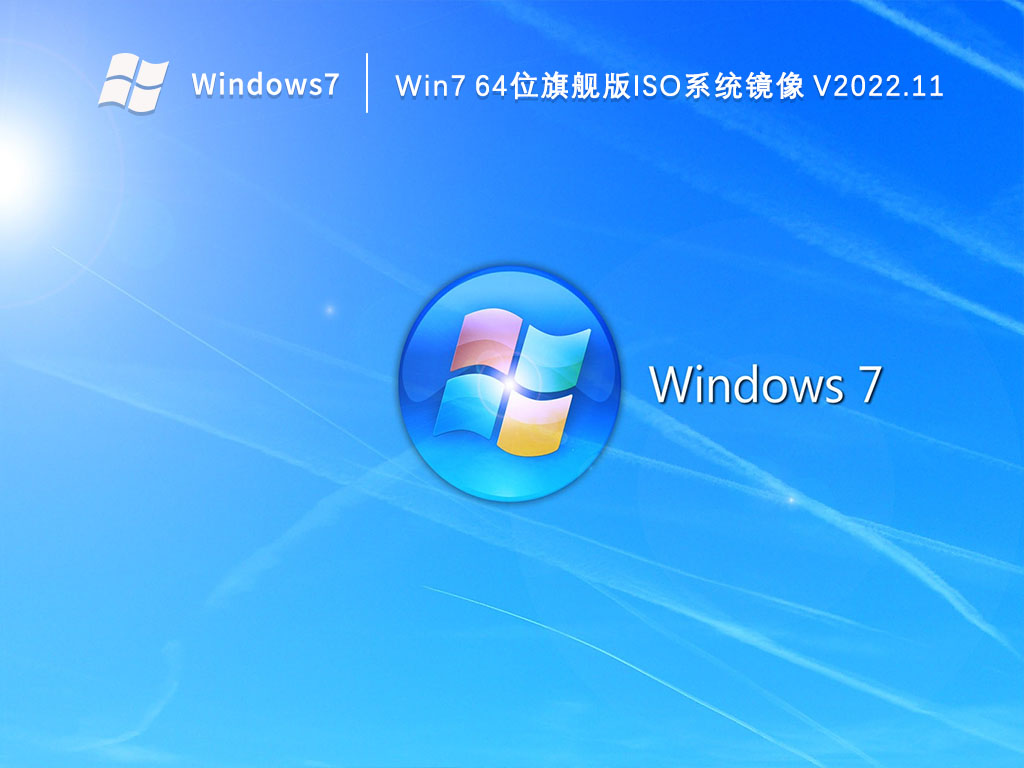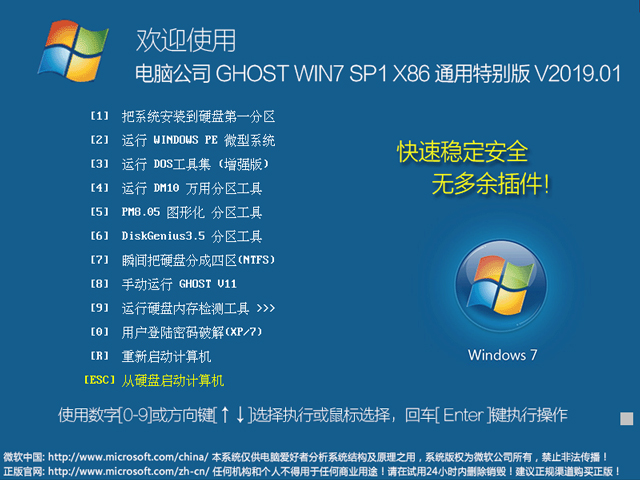误删除文件怎么找回 数据恢复用这些方法
工具/原料:系统版本:windows10系统品牌型号:华硕无畏15软件版本:小白数据恢复软件1.1
方法/步骤:
方法一:使用Ctrl + Z快捷键
如果你在几秒钟前刚刚删除了文件、文件夹和其他内容,有效的方法是同时按“Ctrl + Z”撤消删除操作。它在大多数情况下都会生效。如果键盘快捷键有问题,你也可以右键单击鼠标,然后选择“撤消删除”。

方法二:从回收站恢复删除文件
回收站是操作系统提供的一个文件夹,用来临时存放用户删除的各种数据。存放于回收站中的资料,可以被还原到删除之前的原始位置,也可以从回收站中删除。因此,回收站给用户提供了一个"后悔"的机会,回收站里面的数据会一直保留,直到被用户再次删除或清空。这样一来,我们就有机会利用回收站来找回误删除的文件,下面是恢复方法:
1、双击桌面上的回收站图标,打开回收站。如果桌面找不到回收站,那在桌面空白处右击鼠标 > 个性化 > 主题 > 桌面图标设置 >勾选回收站图标并点击"确定"。

2、在回收站里面寻找需要还原的文件,然后右击文件并选择"还原"选项。
如果回收站里的文件非常多,可以将文件按照名称、文件类型、原始位置、删除时间等进行排序,这样可以快速找到想要的数据。

不过此方法有一定的局限性,它并不适用于下面的这些情况:
1、回收站已经被清空,或是文件从回收站中删除了。
2、使用Shift + Delete组合键将文件删除,文件不会被放入回收站。
3、文件从可移动设备上删除,例如U盘、内存卡等。
4、剪切 – 粘贴过程出错,导致文件丢失。
方法三:从文件历史记录找回误删的文件
虽然可以从回收站中恢复意外删除的文件,但如果误删的文件在回收站里找不到了怎么办?我们还可以通过文件历史记录恢复误删的文件。文件历史记录是Windows 10的备份工具,可以用来备份文件,也是将文件恢复到以前版本的一种方法。如果你在删除文件之前启用了此功能,那么你可以使用文件历史记录恢复已删除的内容。
操作前:通过导航至“控制面板” > “系统和安全” >“文件历史记录”查看是否启用该功能。

1、在搜索框中搜索“通过文件历史记录还原你的文件”,然后点击“打开”。

2、检查保存已删除文件的文件夹。单击还原图标以找回误删的文件。

3、或者可以右键单击包含已删除文件的文件夹,点击“属性”,然后选择“还原以前的版本”。根据时间你可以通过单击“还原”将文件夹恢复到以前的日期。

方法四:使用小白数据恢复软件恢复删除的文件
通常文件被删除后,该文件所占用的磁盘空间并不会被立刻清零,在这些磁盘空间再次存储数据之前,被删除的文件是可以恢复的。不过,删除文件恢复需要借助专门的软件来进行。
这里,小编推荐使用小白数据恢复软件。除了删除文件恢复,小白软件还能完成其他各种数据恢复任务,下面是详细的使用步骤:
第一步:下载和安装
首先从“小白数据恢复官网”下载小白数据恢复软件,根据需求设置安装完成。

第二步:启动程序选择功能
打开小白数据恢复软件的功能界面,根据自己的需求选择不同的恢复方式。这里就以“误删除文件恢复”为例。

第三步:选择恢复的分区位置
根据自己的文件数据丢失的位置,选好需要恢复的硬盘分区位置,点击开始扫描。

第四步:预览和恢复文件
在扫描结果中预览文件的内容,确保恢复的文件是自己需要的,然后点击恢复文件。

第五步:选好恢复保存的位置
程序会将文件恢复到指定的位置。注意,为了避免覆盖已有的数据,最好将恢复的文件保存到另一个分区或者外部存储设备中。等待数据恢复完成即可。

总结:
误删除文件是很多人都会遇到的问题,但是并不是没有办法解决。本文介绍了四种数据恢复的方法,分别是使用快捷键撤销、从回收站还原、从文件历史记录中恢复和使用小白数据恢复工具恢复。希望这些方法能够帮助你找回你丢失的文件。
推荐系统
微软Win11原版22H2下载_Win11GHOST 免 激活密钥 22H2正式版64位免费下载
语言:中文版系统大小:5.13GB系统类型:Win11微软Win11原版22H2下载_Win11GHOST 免 激活密钥 22H2正式版64位免费下载系统在家用办公上跑分表现都是非常优秀,完美的兼容各种硬件和软件,运行环境安全可靠稳定。Win11 64位 Office办公版(免费)优化 1、保留 Edge浏览器。 2、隐藏“操作中心”托盘图标。 3、保留常用组件(微软商店,计算器,图片查看器等)。 5、关闭天气资讯。
Win11 21H2 官方正式版下载_Win11 21H2最新系统免激活下载
语言:中文版系统大小:4.75GB系统类型:Win11Ghost Win11 21H2是微软在系统方面技术积累雄厚深耕多年,Ghost Win11 21H2系统在家用办公上跑分表现都是非常优秀,完美的兼容各种硬件和软件,运行环境安全可靠稳定。Ghost Win11 21H2是微软最新发布的KB5019961补丁升级而来的最新版的21H2系统,以Windows 11 21H2 22000 1219 专业版为基础进行优化,保持原汁原味,系统流畅稳定,保留常用组件
windows11中文版镜像 微软win11正式版简体中文GHOST ISO镜像64位系统下载
语言:中文版系统大小:5.31GB系统类型:Win11windows11中文版镜像 微软win11正式版简体中文GHOST ISO镜像64位系统下载,微软win11发布快大半年了,其中做了很多次补丁和修复一些BUG,比之前的版本有一些功能上的调整,目前已经升级到最新版本的镜像系统,并且优化了自动激活,永久使用。windows11中文版镜像国内镜像下载地址微软windows11正式版镜像 介绍:1、对函数算法进行了一定程度的简化和优化
微软windows11正式版GHOST ISO镜像 win11下载 国内最新版渠道下载
语言:中文版系统大小:5.31GB系统类型:Win11微软windows11正式版GHOST ISO镜像 win11下载 国内最新版渠道下载,微软2022年正式推出了win11系统,很多人迫不及待的要体验,本站提供了最新版的微软Windows11正式版系统下载,微软windows11正式版镜像 是一款功能超级强大的装机系统,是微软方面全新推出的装机系统,这款系统可以通过pe直接的完成安装,对此系统感兴趣,想要使用的用户们就快来下载
微软windows11系统下载 微软原版 Ghost win11 X64 正式版ISO镜像文件
语言:中文版系统大小:0MB系统类型:Win11微软Ghost win11 正式版镜像文件是一款由微软方面推出的优秀全新装机系统,这款系统的新功能非常多,用户们能够在这里体验到最富有人性化的设计等,且全新的柔软界面,看起来非常的舒服~微软Ghost win11 正式版镜像文件介绍:1、与各种硬件设备兼容。 更好地完成用户安装并有效地使用。2、稳定使用蓝屏,系统不再兼容,更能享受无缝的系统服务。3、为
雨林木风Windows11专业版 Ghost Win11官方正式版 (22H2) 系统下载
语言:中文版系统大小:4.75GB系统类型:雨林木风Windows11专业版 Ghost Win11官方正式版 (22H2) 系统下载在系统方面技术积累雄厚深耕多年,打造了国内重装系统行业的雨林木风品牌,其系统口碑得到许多人认可,积累了广大的用户群体,雨林木风是一款稳定流畅的系统,一直以来都以用户为中心,是由雨林木风团队推出的Windows11国内镜像版,基于国内用户的习惯,做了系统性能的优化,采用了新的系统
雨林木风win7旗舰版系统下载 win7 32位旗舰版 GHOST 免激活镜像ISO
语言:中文版系统大小:5.91GB系统类型:Win7雨林木风win7旗舰版系统下载 win7 32位旗舰版 GHOST 免激活镜像ISO在系统方面技术积累雄厚深耕多年,加固了系统安全策略,雨林木风win7旗舰版系统在家用办公上跑分表现都是非常优秀,完美的兼容各种硬件和软件,运行环境安全可靠稳定。win7 32位旗舰装机版 v2019 05能够帮助用户们进行系统的一键安装、快速装机等,系统中的内容全面,能够为广大用户
番茄花园Ghost Win7 x64 SP1稳定装机版2022年7月(64位) 高速下载
语言:中文版系统大小:3.91GB系统类型:Win7欢迎使用 番茄花园 Ghost Win7 x64 SP1 2022.07 极速装机版 专业装机版具有更安全、更稳定、更人性化等特点。集成最常用的装机软件,集成最全面的硬件驱动,精心挑选的系统维护工具,加上独有人性化的设计。是电脑城、个人、公司快速装机之首选!拥有此系统
相关文章
- dell电脑怎么重装系统
- 移动硬盘安装系统 移动硬盘安装系统教程【方法】
- Win8电脑要怎么关闭uac服务?win8关闭uac方法教程
- 新浪微博收藏技巧设置步骤_新浪微博
- win10备份C盘数据怎样设置?win10备份C盘数据设置办法
- 本文教您应用程序0xc0000142出错处理办法
- Win10玩赛博朋克2077闪退怎么办?Win10玩赛博朋克2077闪退的解决方法
- QQ安全中心怎样查询诈骗qq号_腾讯QQ
- Excel怎么一次删除所有空行?
- 霍顿必须向孙杨道歉表情包_其它聊天
- 佳缘佳信怎样与非初次联系人聊天?怎样加好友?_其它聊天
- Win10创意者怎样清除ie浏览器热门网站?
- EML文件怎样打开?Win10打开EML文件的四种设置办法
- w8系统极度纯净版64位最新系统推荐
- 练习小白一键重装win8系统
- 联想笔记本装系统,本文教您联想笔记本怎样装win7系统
- 淄博带动山东民宿预订涨3倍:火出圈了--快科技--科技改变未来
- 如何在电脑上找到windows7产品密钥
热门系统
- 1华硕笔记本&台式机专用系统 GhostWin7 32位正式旗舰版2018年8月(32位)ISO镜像下载
- 2深度技术 Windows 10 x86 企业版 电脑城装机版2018年10月(32位) ISO镜像免费下载
- 3电脑公司 装机专用系统Windows10 x86喜迎国庆 企业版2020年10月(32位) ISO镜像快速下载
- 4雨林木风 Ghost Win7 SP1 装机版 2020年4月(32位) 提供下载
- 5深度技术 Windows 10 x86 企业版 六一节 电脑城装机版 版本1903 2022年6月(32位) ISO镜像免费下载
- 6深度技术 Windows 10 x64 企业版 电脑城装机版2021年1月(64位) 高速下载
- 7新萝卜家园电脑城专用系统 Windows10 x64 企业版2019年10月(64位) ISO镜像免费下载
- 8新萝卜家园 GhostWin7 SP1 最新电脑城极速装机版2018年8月(32位)ISO镜像下载
- 9电脑公司Ghost Win8.1 x32 精选纯净版2022年5月(免激活) ISO镜像高速下载
- 10新萝卜家园Ghost Win8.1 X32 最新纯净版2018年05(自动激活) ISO镜像免费下载
热门文章
常用系统
- 1Win7 64位旗舰版_Win7 64位旗舰版iso系统镜像2023.11
- 2联想笔记本&台式机专用系统 GhostWin7 32位旗舰版2018年5月(32位) ISO镜像免费下载
- 3电脑公司 GHOST WIN7 SP1 X86 通用特别版 V2023.01(32位) 下载
- 4雨林木风Ghost Win8.1 (X32) 中秋特别 快速纯净版2020年9月(免激活) ISO镜像快速下载
- 5新萝卜家园 GhostWin7 SP1 电脑城极速稳定版2019年1月(32位) 最新版ISO镜像下载
- 6笔记本专用XP专业版下载_笔记本专用Ghost WinXP SP3专业版极速下载
- 7萝卜家园 GHOST WIN7 SP1 X86 正式优化版 V2017.01 (32位) 下载
- 8雨林木风Ghost Win10 64位 多驱动纯净版 v2023最新免费下载
- 9系统之家Window10 精简纯净版64位 v2023.02最新下载
- 10深度技术 GHOST WIN10 X64 正式装机版 V2020.02 下载